Microsoft Teams понякога може да не успеят да добавят нов потребител към вашата група. Когато възникне този проблем, приложението обикновено показва следното съобщение за грешка: „Не можахме да добавим приятел към групата.“ Както можете да видите, тази грешка е доста объркваща, тъй като не предлага никакви подробности защо приложението не може да добави новия контакт към вашата група.
Опитайте да излезете от акаунта си, излезте напълно от Teams, влезте отново и проверете дали има налична по-нова версия на приложението. Актуализирайте Teams и ако грешката продължава, продължете процеса на отстраняване на неизправности с методите по-долу.
Коригирайте грешката „Не можахме да добавим приятел към групата“ в екипи
Потърсете първо името им
Няколко потребители биха могли да коригират тази грешка, като просто потърсят името на проблемния потребител в прозореца за търсене на Teams. Така че, преди да се опитате да ги добавите към вашата група, потърсете първо името им и щракнете върху техния профил. След това проверете дали можете да ги добавите, без да получавате същата грешка отново.
Увере��е се, че има предварителна комуникация
Като алтернатива, други хора разрешиха този проблем, като изпратиха на потребителя директно съобщение и запазят контакта за чат в любими. Проверете дали това бързо решение решава проблема и за вас. Освен това проверете дали все още получавате същото съобщение за грешка при добавяне на нов потребител с помощта на уеб приложението на Teams .
Наистина, изглежда, че добавянето на нов потребител към групата изисква предварителна комуникация със съответния потребител, за да работи функцията. Например, ако отидете в Повиквания → Бързо набиране → Нова група и се опитате да създадете група с потребител, с когото никога не сте говорили преди, ще получите това съобщение за грешка отново.
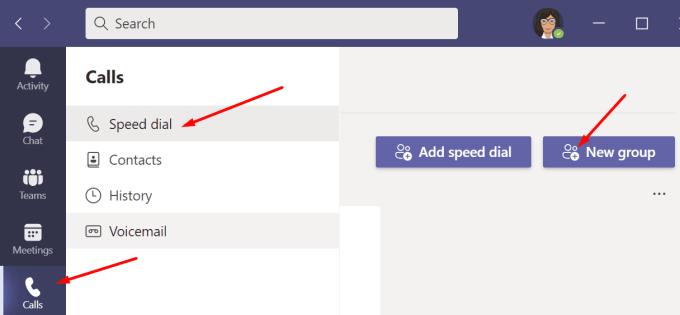
От друга страна, ако отидете на Повиквания → Контакти → Добавяне на контакт , трябва да добавите потребителя към вашата група.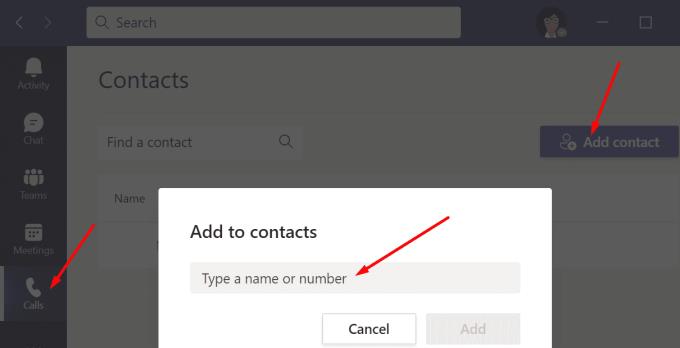
Между другото, не забравяйте да се свържете с вашия ИТ администратор и се уверете, че ви е дал необходимите разрешения за добавяне на нови контакти.
Изпратете тестов имейл и попълнете атрибута Mail
Други потребители забелязаха, че тази грешка е възникнала при добавяне на нови потребители с празни пощенски кутии. Опитайте да изпратите тестово съобщение до техните пощенски кутии и проверете дали можете да ги добавите към вашата група след това.
Алтернативно, няколко администратори решиха този проблем, като добавиха имейл адреса към потребителския обект в AzureAD. Ако не сте администратор, трябва да се свържете с вашия ИТ администратор за допълнителна помощ.
Този проблем може да е свързан с факта, че атрибутът mail не е попълнен за проблемните потребителски акаунти. Това обикновено се случва, ако няма Exchange лиценз, правилно назначен към съответните акаунти.
Въпреки това, присвояването на пробен лиценз на Office 365 на проблемните потребители трябва да попълни атрибута mail и да го реши. Администраторите, които са използвали този метод, потвърдиха, че премахването на пробния лиценз запазва атрибута mail попълнен. Надяваме се, че този метод работи и за вас.
Заключение
Microsoft Teams понякога може да не успеят да добавят нов потребител към вашата група, ако не сте говорили с тях или не сте им изпращали съобщения преди. Ако сте администратор, уверете се, че има лиценз за Exchange, присвоен на съответните акаунти. Дори пробен лиценз ще свърши работа. Все още ли изпитвате грешката „Не можахме да добавим приятел към групата“? Уведомете ни в коментарите по-долу.

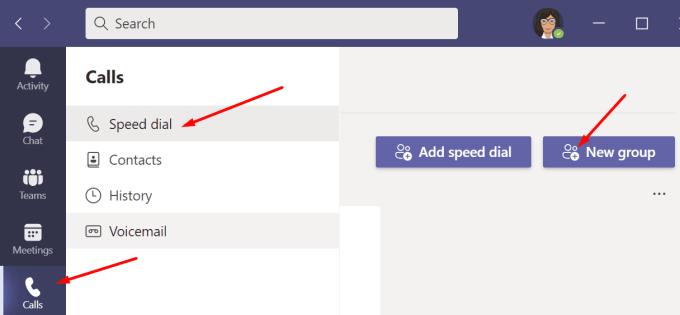
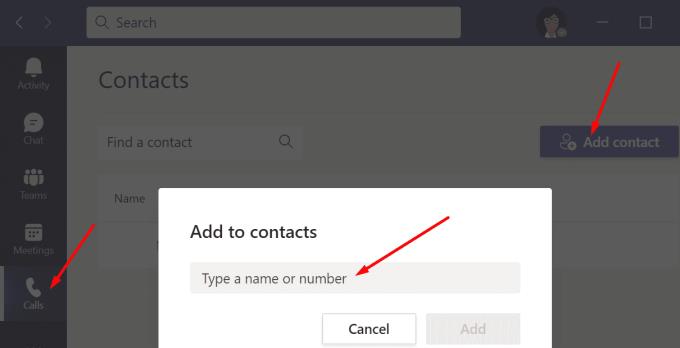



![Екипи на Microsoft: Съжаляваме - срещнахме проблем [Отправен] Екипи на Microsoft: Съжаляваме - срещнахме проблем [Отправен]](https://blog.webtech360.com/resources3/images10/image-424-1008181952263.jpg)




















